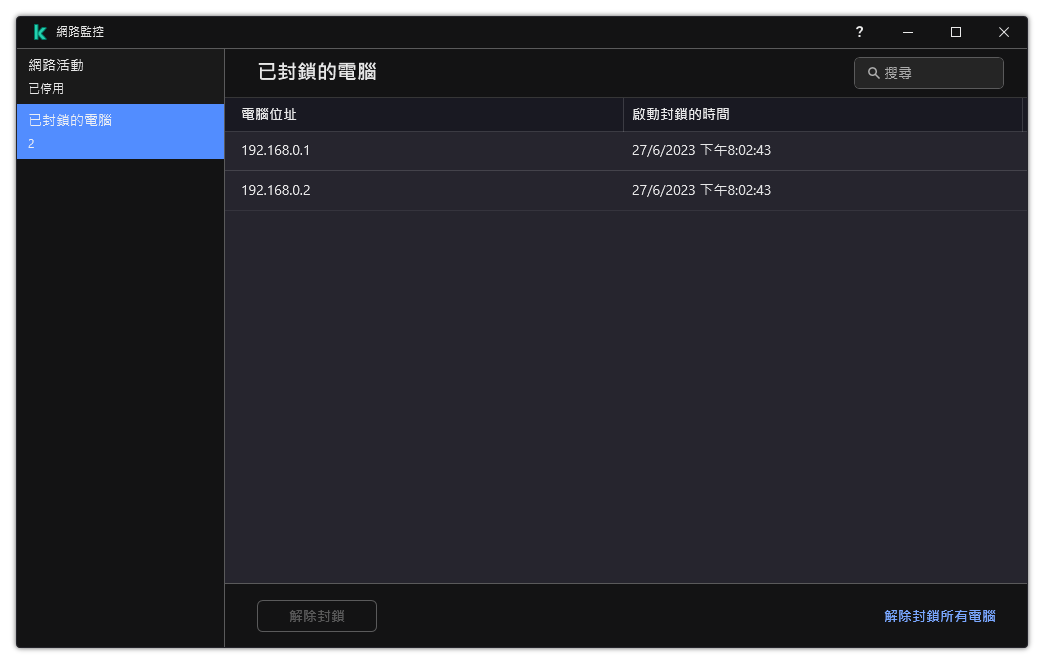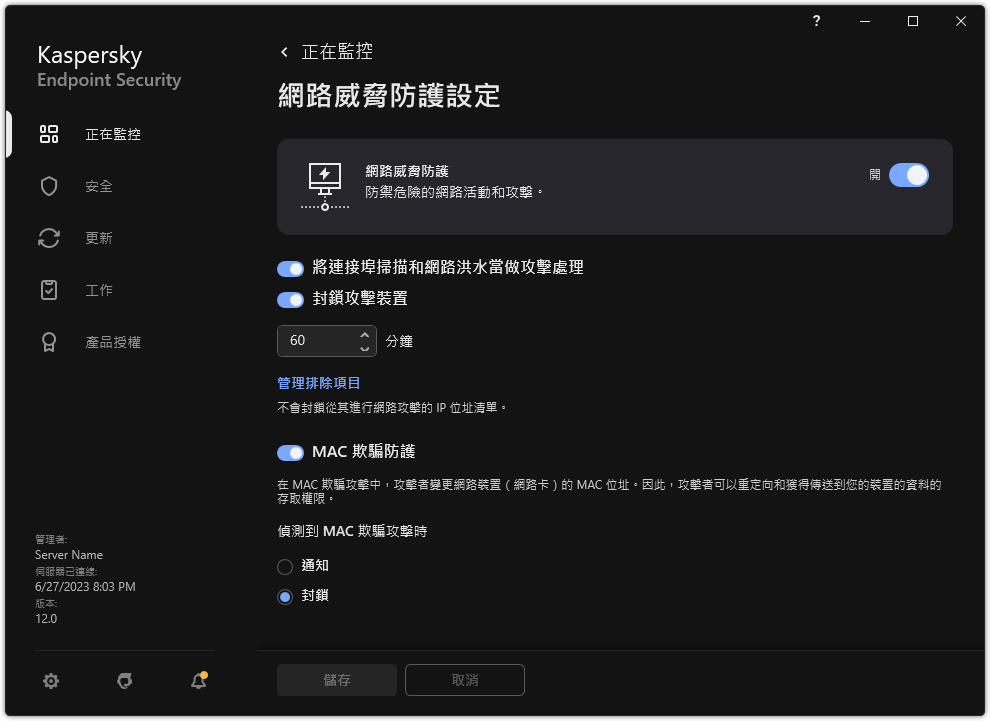封鎖發動攻擊的電腦
如果啟用網路威脅防護元件,Kaspersky Endpoint Security 會自動封鎖網路威脅。此外,該應用程式可以封鎖發動攻擊的電腦並在一定時間內限製傳送網路封包。預設情況下,Kaspersky Endpoint Security 會封鎖電腦一小時。
如何在管理主控台 (MMC) 中封鎖發動攻擊的電腦
- 開啟卡巴斯基安全管理中心管理主控台。
- 在主控台樹狀目錄中,選擇 “政策”。
- 選擇必要的政策並點擊以開啟政策內容。
- 在政策視窗中,選擇“關鍵威脅防護 → 網路威脅防護”。
- 在網路威脅防護設定下面,選擇 封鎖攻擊裝置 氮 分 核取方塊。
如果啟用此選項,“網路威脅防護”元件將把發動攻擊的電腦新增至封鎖清單。這意味著,“網路威脅防護”元件將會在該發動攻擊的電腦的首次網路攻擊嘗試後的指定時間段內,封鎖與該電腦的網路連線。此封鎖操作將會自動防護電腦避免以後來自同一位址的攻擊。發動攻擊的電腦必須待在封鎖清單中的最短時間為一分鐘。最長時間為 999 分鐘。
- 在“封鎖攻擊裝置 N 分”核取方塊右側的欄位中,為發動攻擊的電腦設定不同的封鎖時長。
- 儲存變更。
如何在網頁主控台和雲端主控台中封鎖發動攻擊的電腦
- 在網頁主控台的主視窗中,選取“裝置”→“政策和設定檔”。
- 點擊 Kaspersky Endpoint Security 政策的名稱。
政策內容視窗將開啟。
- 選取“應用程式設定”標籤。
- 轉到”關鍵威脅防護”→”網路威脅防護”。
- 在網路威脅防護設定下面,選擇 封鎖攻擊裝置 氮 分鐘 核取方塊。
如果啟用此選項,“網路威脅防護”元件將把發動攻擊的電腦新增至封鎖清單。這意味著,“網路威脅防護”元件將會在該攻擊電腦的首次網路攻擊嘗試後的指定時間段內,封鎖與該電腦的網路連線。此封鎖操作將會自動防護電腦避免以後來自同一位址的攻擊。攻擊電腦必須待在封鎖清單中的最短時間為一分鐘。最長時間為 999 分鐘。
- 在“封鎖攻擊裝置 N 分鐘”核取方塊下的欄位中,為發動攻擊的電腦設定不同的封鎖時長。
- 儲存變更。
如何在應用程式的使用者介面中封鎖發動攻擊的電腦
- 在“應用程式主視窗”中,點擊
 按鈕。
按鈕。 - 在應用程式設定視窗中,選取”關鍵威脅防護“→“網路威脅防護”。
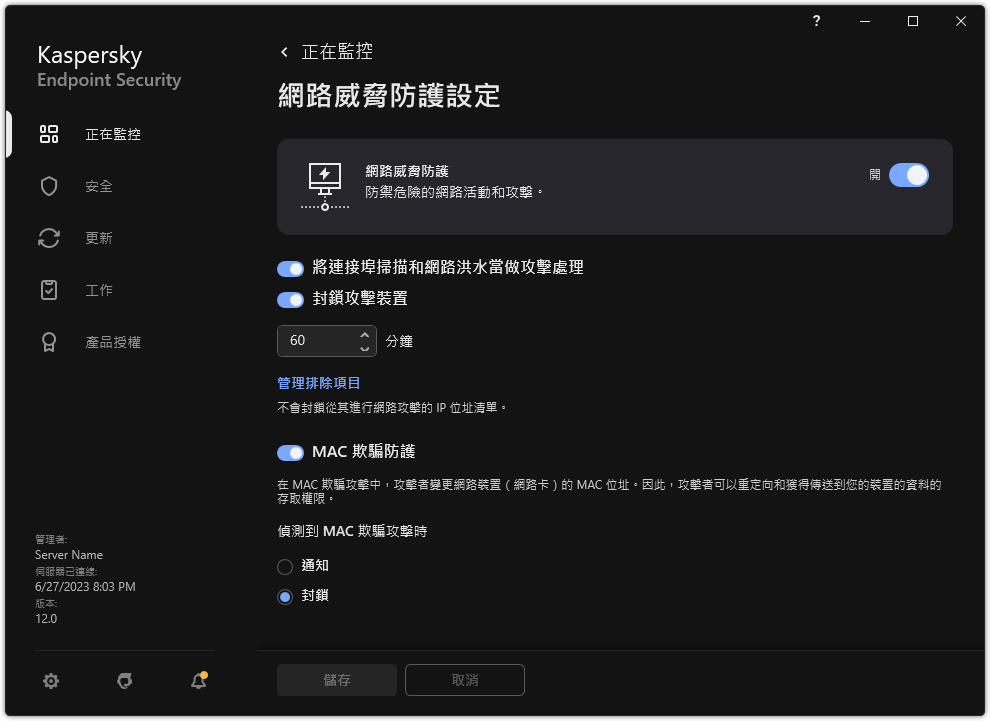
網路威脅防護設定
- 開啟 封鎖攻擊裝置 氮 分鐘 切換開關。
如果啟用此選項,“網路威脅防護”元件將把發動攻擊的電腦新增至封鎖清單。這意味著,“網路威脅防護”元件將會在該攻擊電腦的首次網路攻擊嘗試後的指定時間段內,封鎖與該電腦的網路連線。此封鎖操作將會自動防護電腦避免以後來自同一位址的攻擊。攻擊電腦必須待在封鎖清單中的最短時間為一分鐘。最長時間為 999 分鐘。
- 在“封鎖攻擊裝置 N 分鐘”切換開關下的欄位中,為發動攻擊的電腦設定不同的封鎖時長。
- 儲存變更。
因此,當 Kaspersky Endpoint Security 偵測到在使用者電腦上有網路攻擊企圖時,它將封鎖與發動攻擊的電腦的所有連線。
當指定時間用完時,Kaspersky Endpoint Security 會解除對電腦的封鎖。除了報告中的偵測到網路攻擊事件之外,卡巴斯基安全管理中心主控台不提供用於監控被封鎖電腦的其他工具。您只能在應用程式介面中檢視封鎖電腦的清單。此功能由網路監控工具提供。您還可以使用網路監控工具來解鎖電腦。
要解鎖電腦:
- 在應用程式主視窗的“正在監控”區域中,點擊“網路監控”圖標。
- 選擇“已封鎖的電腦”標籤。
這將開啟被封鎖電腦清單(見下圖)。
重新啟動應用程式以及變更網路威脅防護設定時,Kaspersky Endpoint Security 會清除封鎖清單。
- 選擇您要取消封鎖的電腦,然後點擊解除封鎖。
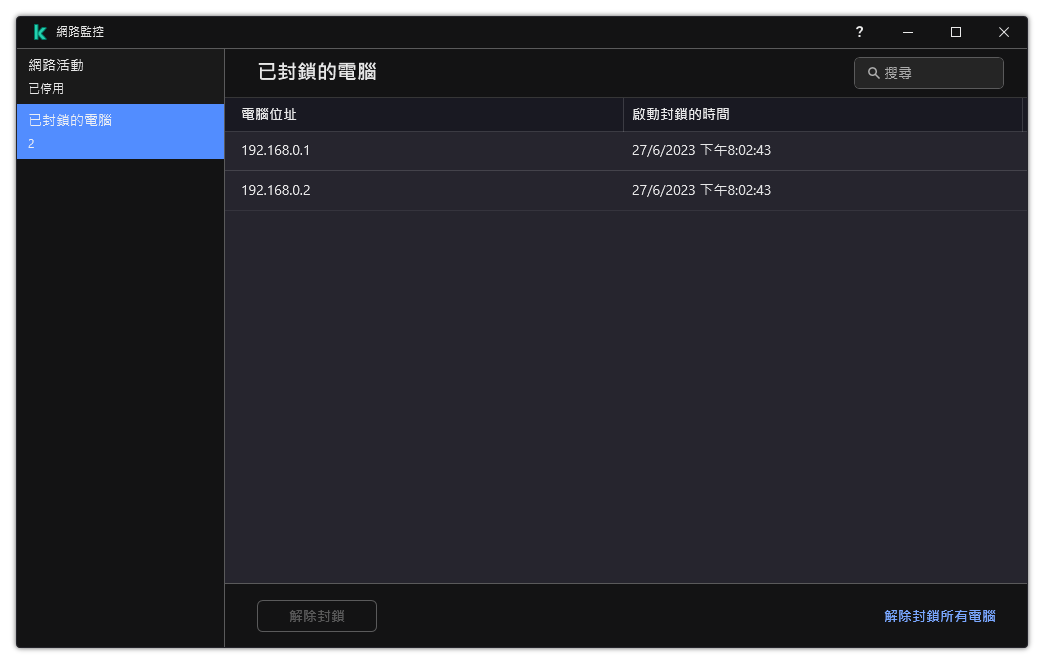
被封鎖的電腦清單
頁面頂部